Hướng dẫn sửa lỗi không vào được WordPress bằng điện thoại
Hiện nay, WordPress được xem là một tiện ích phổ biến và được nhiều người dùng lựa chọn sử dụng. Tuy nhiên có một số trường hợp sẽ bị lỗi truy cập từ điện thoại di động. Trong bài viết ngày hôm nay, Mailinhwp.vn sẽ hướng dẫn một số cách sửa lỗi điện thoại không vào được WordPress đơn giản và hiệu quả nhất.
Mục lục
Nguyên nhân điện thoại không vào được WordPress
WordPress là một phần mềm được thiết kế với khả năng tương thích với đa số các thiết bị bao gồm: máy tính, ipad, thiết bị di động,…Thông thường, người dùng chỉ cần sử dụng các thiết bị có phiên bản tương thích và có kết nối Internet để truy cập bình thường.

Ở Việt Nam, các nhà mạng được hầu hết mọi người sử dụng để truy cập Internet như: Viettel, FPT hay VNPT. Tuy nhiên, một số trường hợp có kết nối mạng nhưng người dùng vẫn không thể vào được WordPress bằng điện thoại.
Để giải đáp thắc mắc về hiện tượng này, các chuyên gia cho biết rằng nguyên nhân chủ yếu khi truy cập mà WordPress không hiển thị là do các nhà mạng đã chặn địa chỉ IP của trang web mà người dùng muốn truy cập.
Ngoài ra, có rất nhiều các nguyên nhân khác nhau khác dẫn đến việc không vào được WordPress bằng điện thoại. Tùy vào từng nguyên nhân mà bạn nên áp dụng những cách khắc phục phù hợp.
5 cách sửa lỗi không vào được WordPress bằng điện thoại hiệu quả nhất
Dưới đây, Mailinhwp.vn sẽ giới thiệu 5 cách sửa lỗi không vào được WordPress bằng điện thoại đơn giản và hiệu quả nhất để bạn có thể tham khảo:
Thay đổi DNS trên Wi-Fi
Phần lớn tình trạng không vào được WordPress bằng điện thoại là do máy chủ DNS làm cho hoạt động của điện thoại bị ảnh hưởng. Cách giải quyết nhanh nhất là thay đổi DNS mặc định từ nhà cung cấp dịch vụ mạng.
Việc thay đổi DNS không chỉ giúp truy cập được vào website WordPress mà còn giúp lướt web nhanh hơn, tăng tính bảo mật và ngăn chặn website gây hại cho các thiết bị di động.
Để thực hiện thay đổi DNS trên Wi-Fi bạn thực hiện các bước như sau:
Đối với hệ điều hành iOS
Bước 1: Vào phần cài đặt > Chọn bật kết nối vào Wi-Fi.
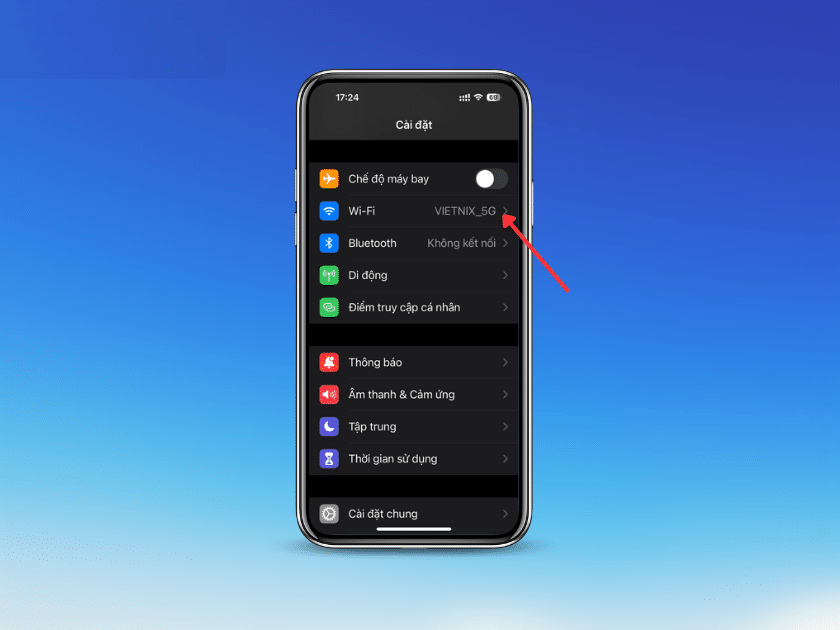
Bước 2: Chọn vào biểu tượng hình tròn có chữ “i” phía canh bên tên Wi-Fi.
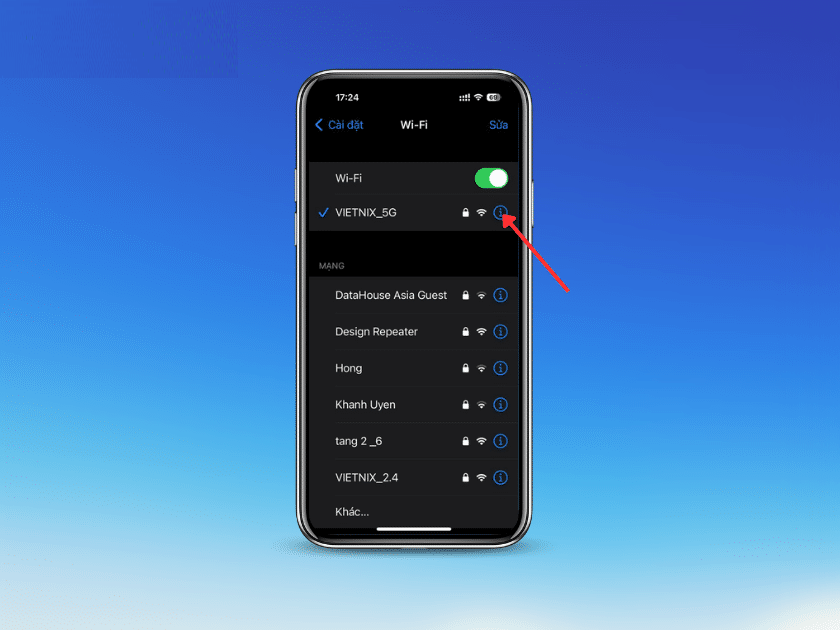
Bước 3: Tại phần DNS > Nhấn chọn Configure DNS > Nhấn chọn vào Manual.
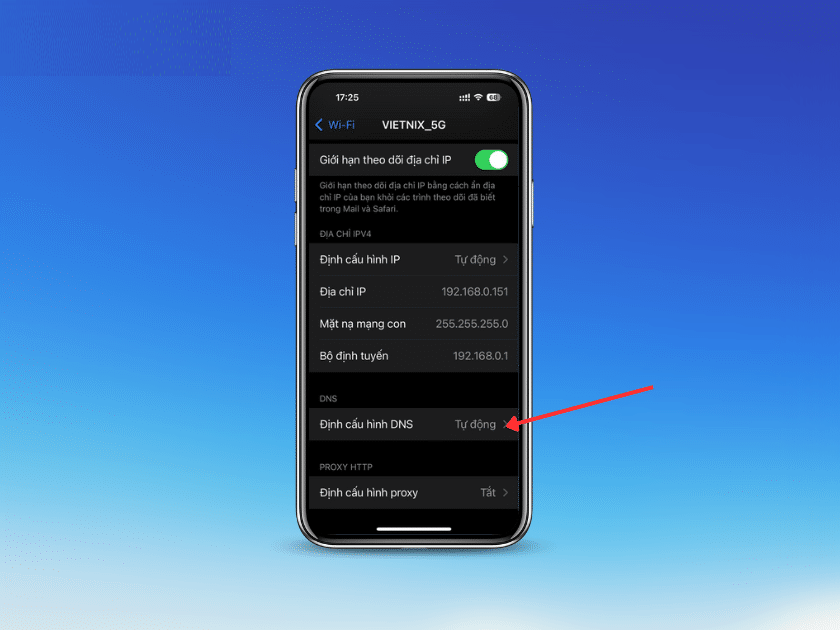
Bước 4: Nhấn vào dấu màu đỏ có dấu trừ ở bên dưới để xóa đi DNS cũ > Chọn Add Server để thêm vào DNS mới.
Một số gợi ý 3 máy chủ DNS mà bạn nên thêm vào bao gồm:
- OpenDNS: 208.67.222.222; 208.67.220.220
- DynDNS: 216.146.35.35; 216.146.36.36
- Public DNS Google: 8.8.4.4 hoặc 4.2.2.3; 4.2.2.4
Bước 5: Bấm nút Save để dãy dữ liệu DNS vừa thiết lập được lưu lại.

Đối với hệ điều hành Android
Bước 1: Vào mục Cài đặt > Chọn mạng Wi-Fi.
Bước 2: Nhấn vào mục Wi-Fi> Chọn mạng sử dụng > Bấm vào hình tròn với chữ “i” ở giữa > Chọn mục Cài đặt IP.
Bước 3: Chọn chế độ Tĩnh. Kéo đến mục tìm thông số IP, mục DNS 1 -2. Bạn thực hiện thay DNS cũ thành DNS được mặc định của Google. Cụ thể bạn đổi thành DNS 1 – 8:8:8:8 và DNS 8:8:4:4.
Sau khi hoàn tất việc thay đổi, bạn thoát ra khỏi trang, tắt Wi-Fi và bật lại. Tiếp theo, bạn tiến hành truy cập vào website WordPress bị lỗi xem đã được khắc phục chưa. Nếu vẫn không vào được bạn có thể thử thêm những cách bên dưới.
Khởi động lại trên điện thoại
Trong một số trường hợp thì việc không truy cập vào được WordPress là do điện thoại của bạn bị lỗi hệ thống. Cách khắc phục đơn giản nhất là bạn tắt nguồn và cho khởi động lại điện thoại, chạy lại hệ thống và tắt đi các ứng dụng đang sử dụng.
Nếu lỗi do hệ thống, thì sau khi chạy lại bạn sẽ có thể truy cập vào WordPress. Ngoài ra, cách này còn giúp cho điện thoại của bạn hoạt động mượt mà và ổn định hơn.
Reset Router
Một trong những nguyên nhân thường gặp gây ra lỗi không truy cập được WordPress là do kết nối mạng hiện tại của bạn không ổn định. Để giải quyết tình trạng này bạn chỉ cần cho reset Router. Nếu khắc phục được thì nguyên nhân gây ra lỗi chắc chắn là do kết nối mạng của bạn. Còn nếu không bạn có thể tham khảo thêm một số cách khác.
Chuyển qua sử dụng 3G/4G
Trục trặc đường truyền mạng cũng có thể gây ra lỗi không vào được WordPress trên điện thoại.
Để khắc phục bạn chỉ cần kiểm tra lại kết nối đường truyền mạng hiện tại bạn đang dùng. Hay để mạng được ổn định thì bạn có thể tắt Wi-Fi và chuyển qua sử dụng 3G/4G. Sau đó, bạn tải lại trang WordPress trên điện thoại và xem thử đã vào được chưa.
Xóa bộ nhớ đệm và cache
Nếu đã thử qua các cách trên mà vẫn không thể vào được trang WordPress, bạn có thể dùng đến biện pháp xóa bộ nhớ đệm hoặc cache.
Điểm hạn chế là cách này chỉ có thể sử dụng trên điện thoại chạy trên hệ điều hành Android. Đối với các sản phẩm chạy hệ điều hành iOS thì thường không thể xóa bộ nhớ đệm hay cache mà chỉ có thể dọn rác để làm giảm dung lượng bộ nhớ.
Ngoài các cách trên, bạn cũng có thể tham khảo việc sử dụng VPN. Đôi khi bạn truy cập vào một trang web WordPress và nó sẽ hiển thị những trang blog có thể bị nhà mạng từ chối truy cập. Để hạn chế việc bị các nhà mạng chặn, bạn nên sử dụng thêm VPN. Chúng được cho phép sử dụng để thiết lập trên cả hệ điều hành iOS và Android.
Lời kết
Như vậy, trong bài viết trên Mailinhwp.vn đã hướng dẫn chi tiết 5 cách sửa lỗi không vào được WordPress bằng điện thoại đơn giản và dễ thực hiện nhất. Mong rằng các thông tin mang đến sẽ hữu ích và giúp bạn đọc có thể khắc phục được tình trạng lỗi trên nhé.
Bài viết cùng chủ đề:
-
Top 10 website mua theme WordPress uy tín, giá rẻ, chất lượng
-
Cách thêm số lượng bài đăng bất kỳ trong WordPress loop đơn giản
-
2 cách thêm biểu tượng file đính kèm WordPress
-
Hướng dẫn cách sửa lỗi link zalo.me/{sđt} trên website
-
Chi tiết cách kiểm tra mã độc WordPress và loại bỏ chúng
-
VÌ SAO NÊN TẠO CHILD THEME VÀ CÁCH TẠO
-
Đổi tên theme WordPress cực kỳ đơn giản
-
Perfex CRM – Phần Mềm Quản Trị Khách Hàng mã nguồn mở Việt Hóa







